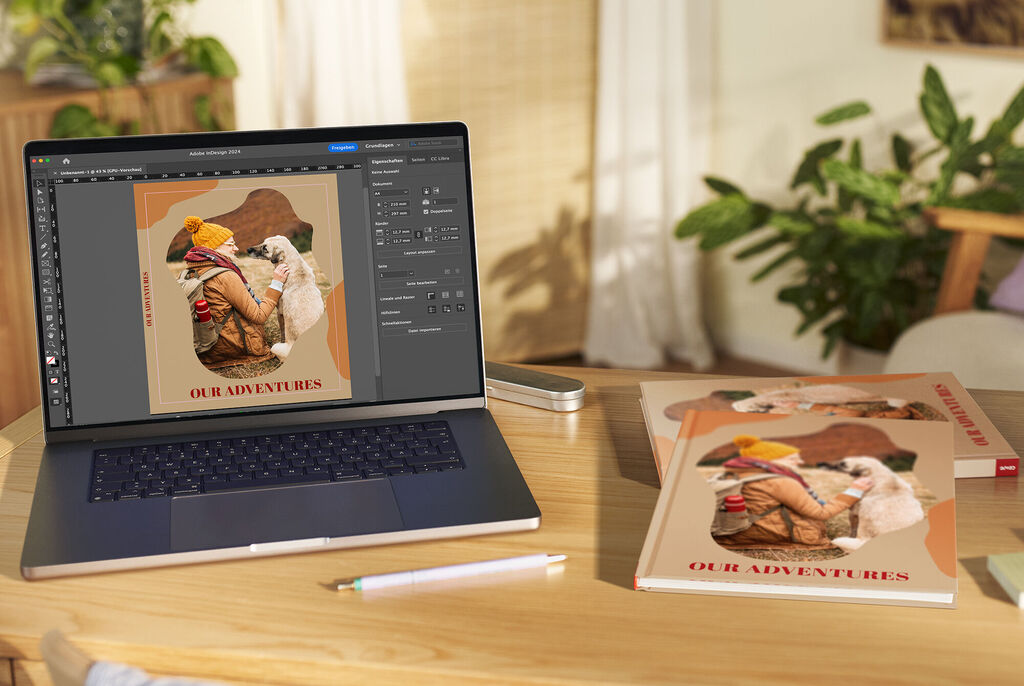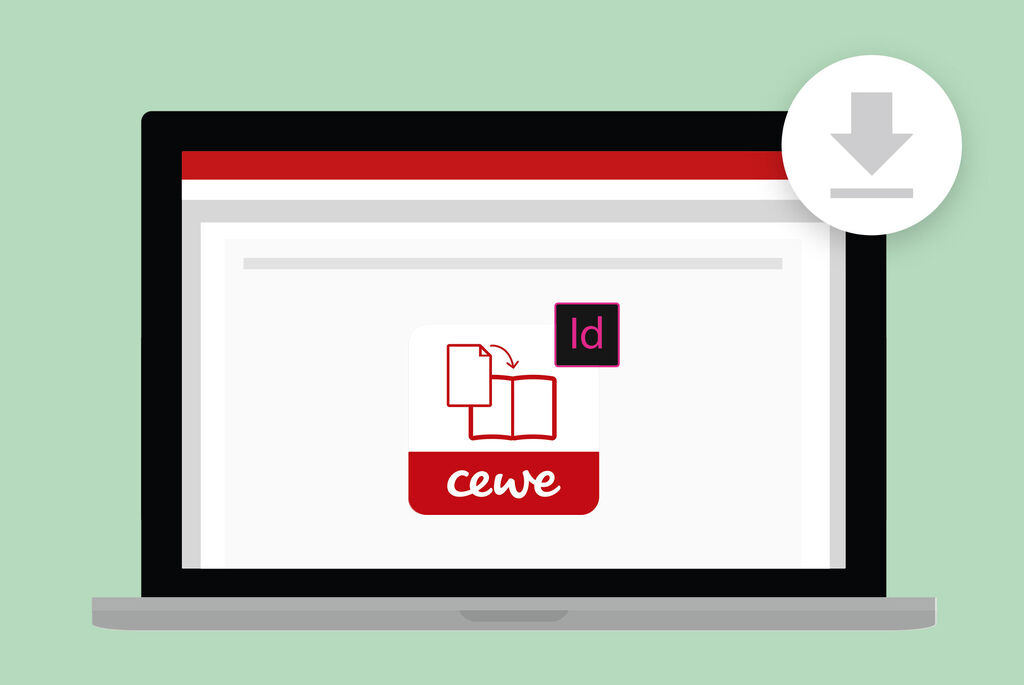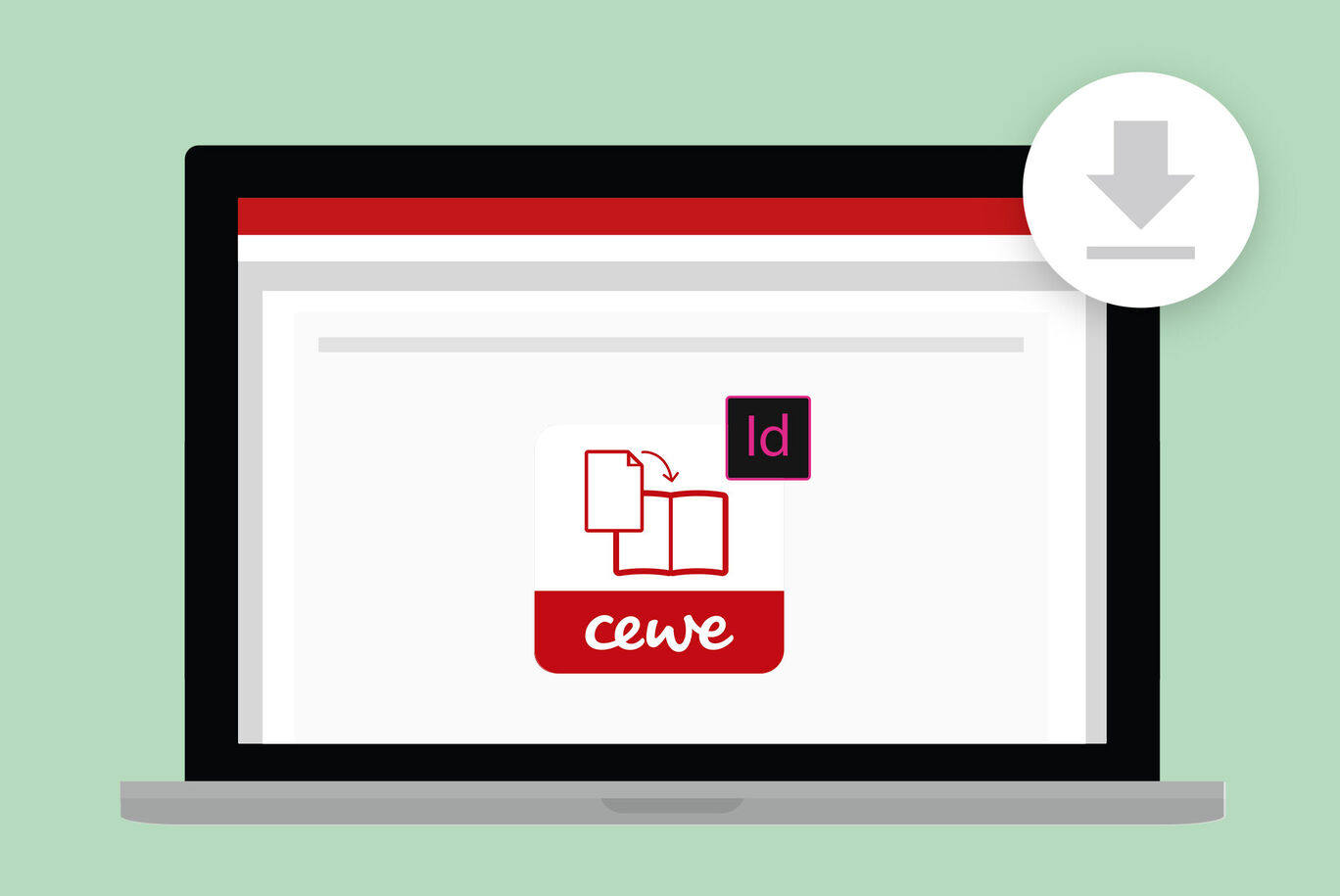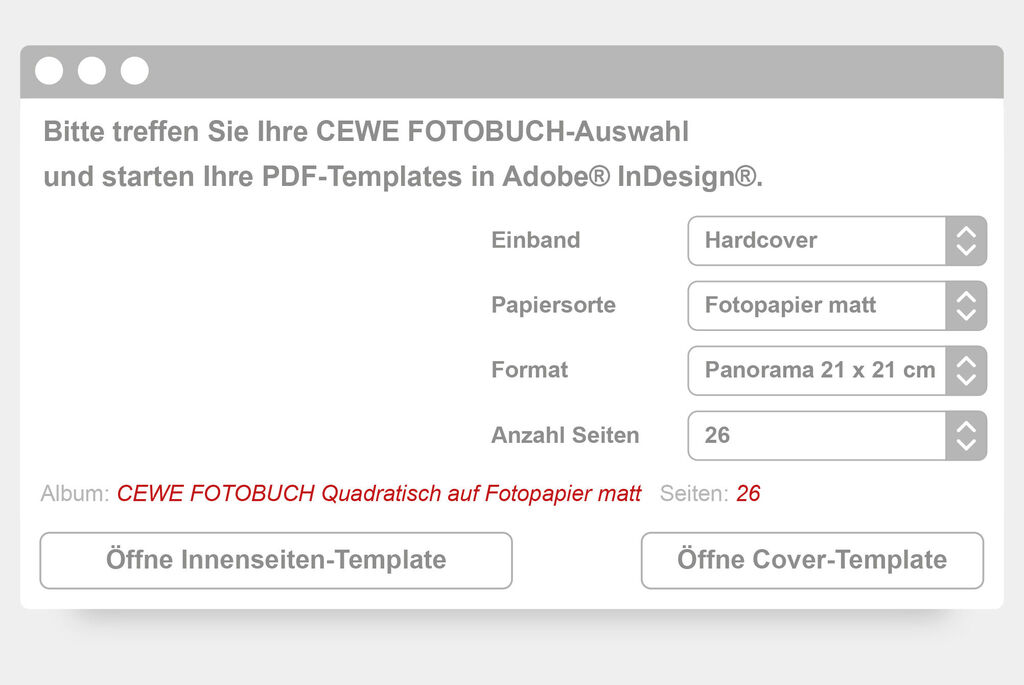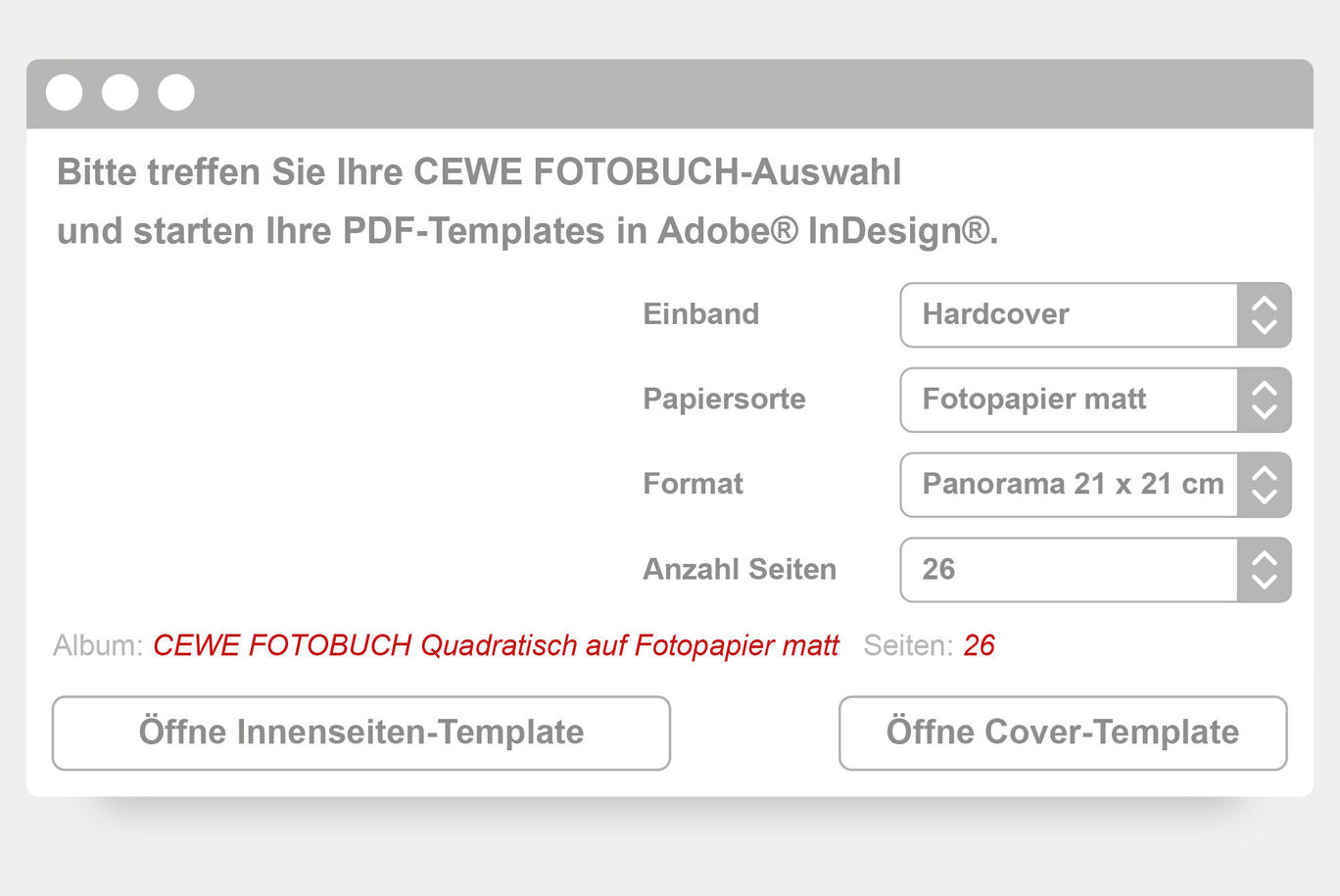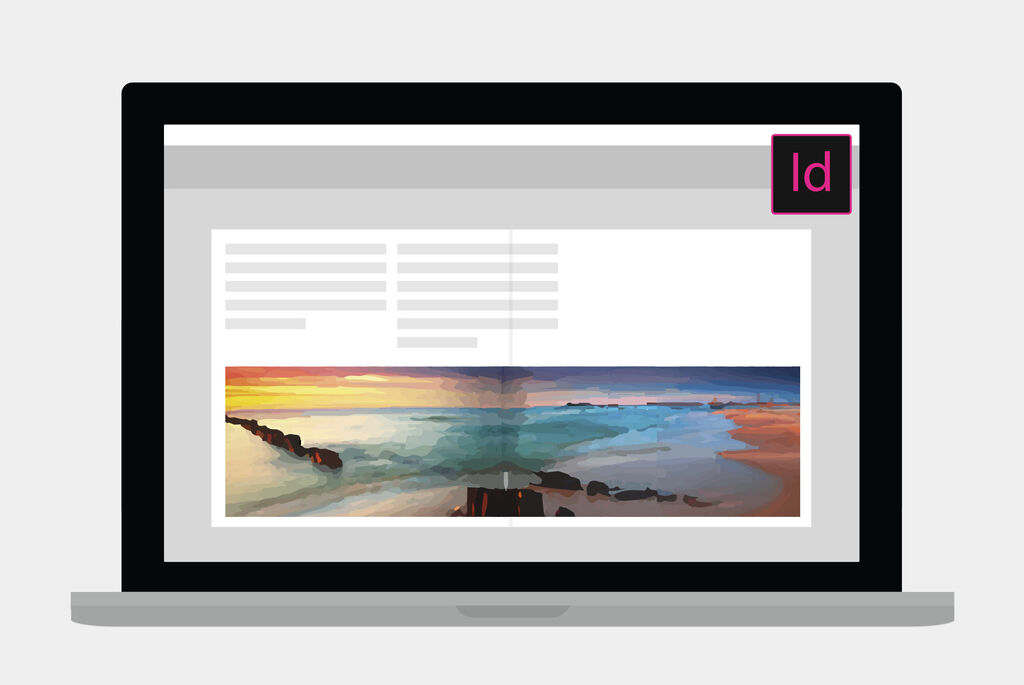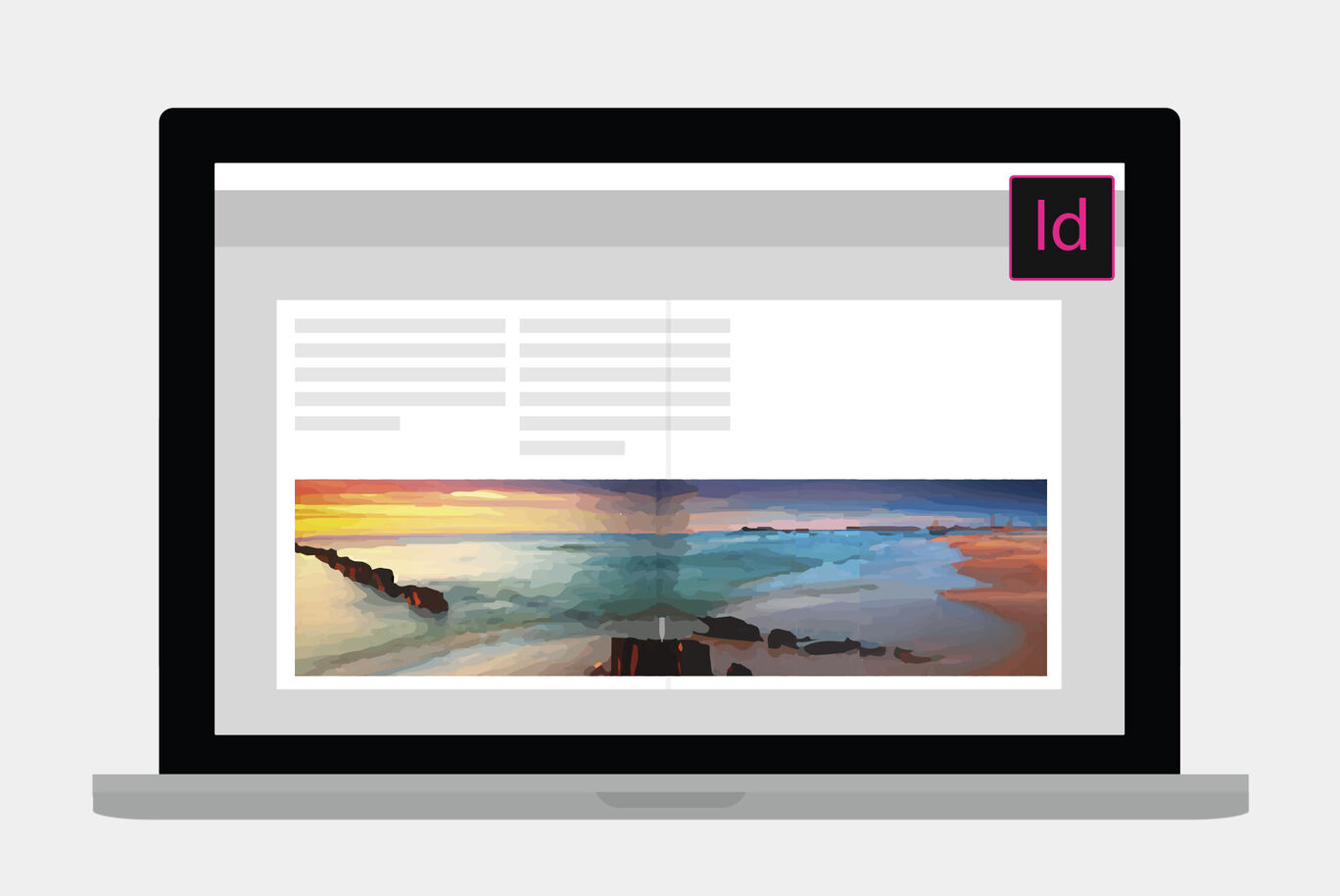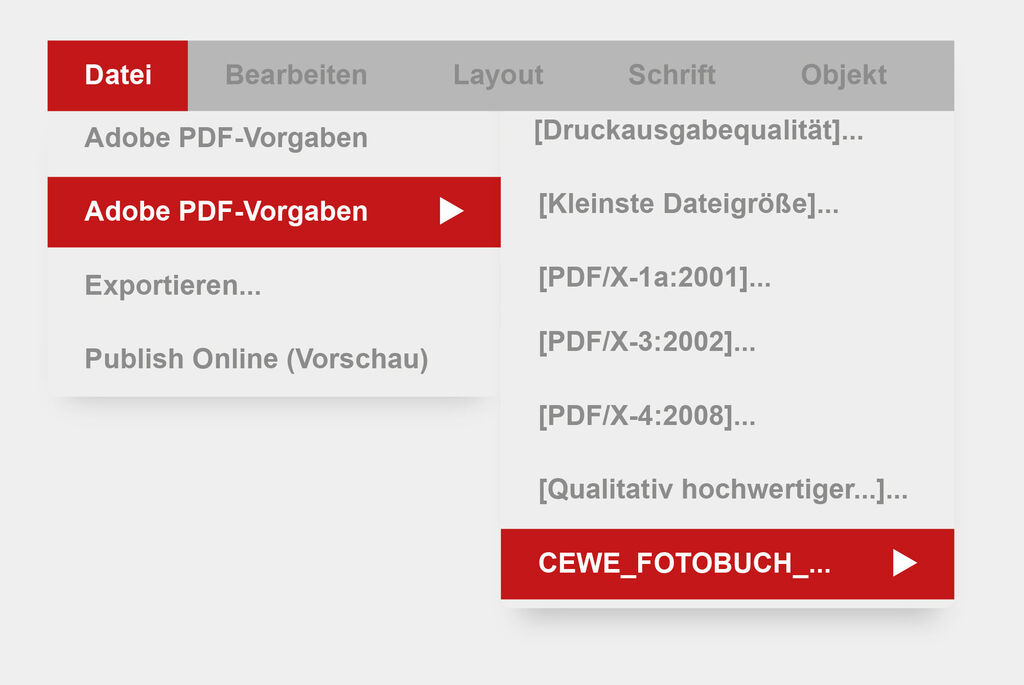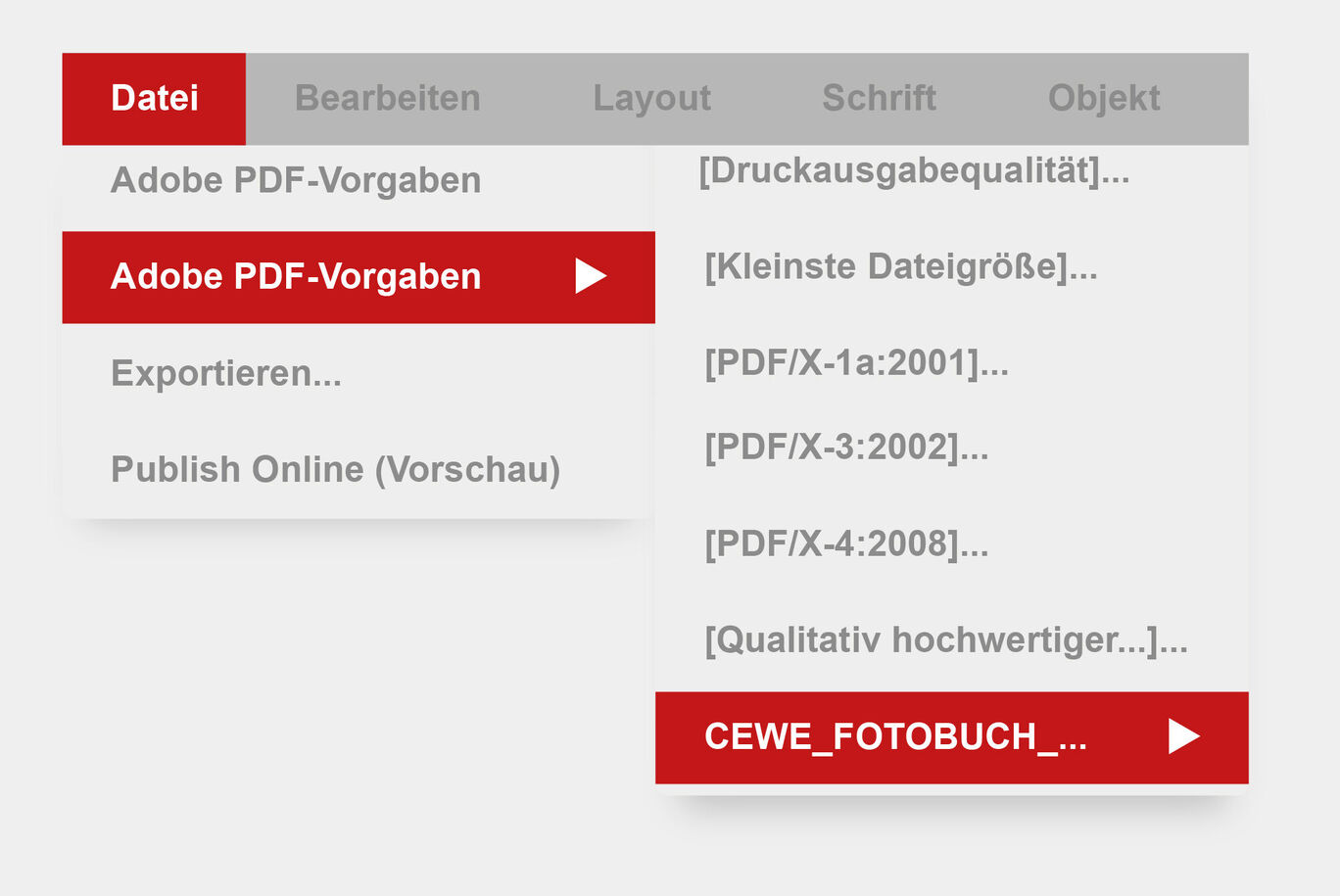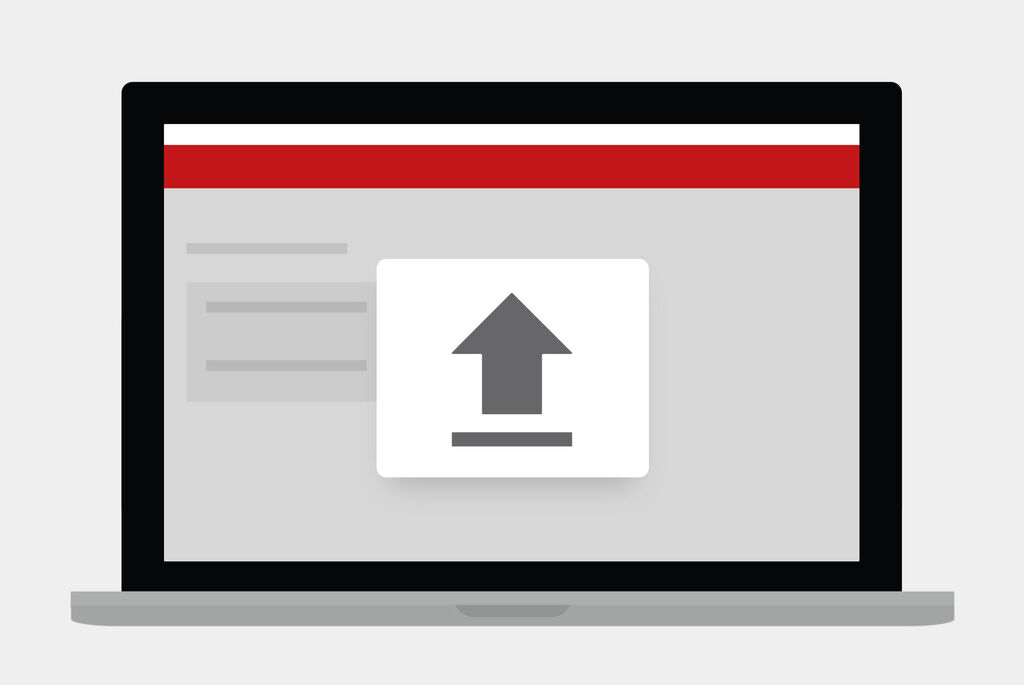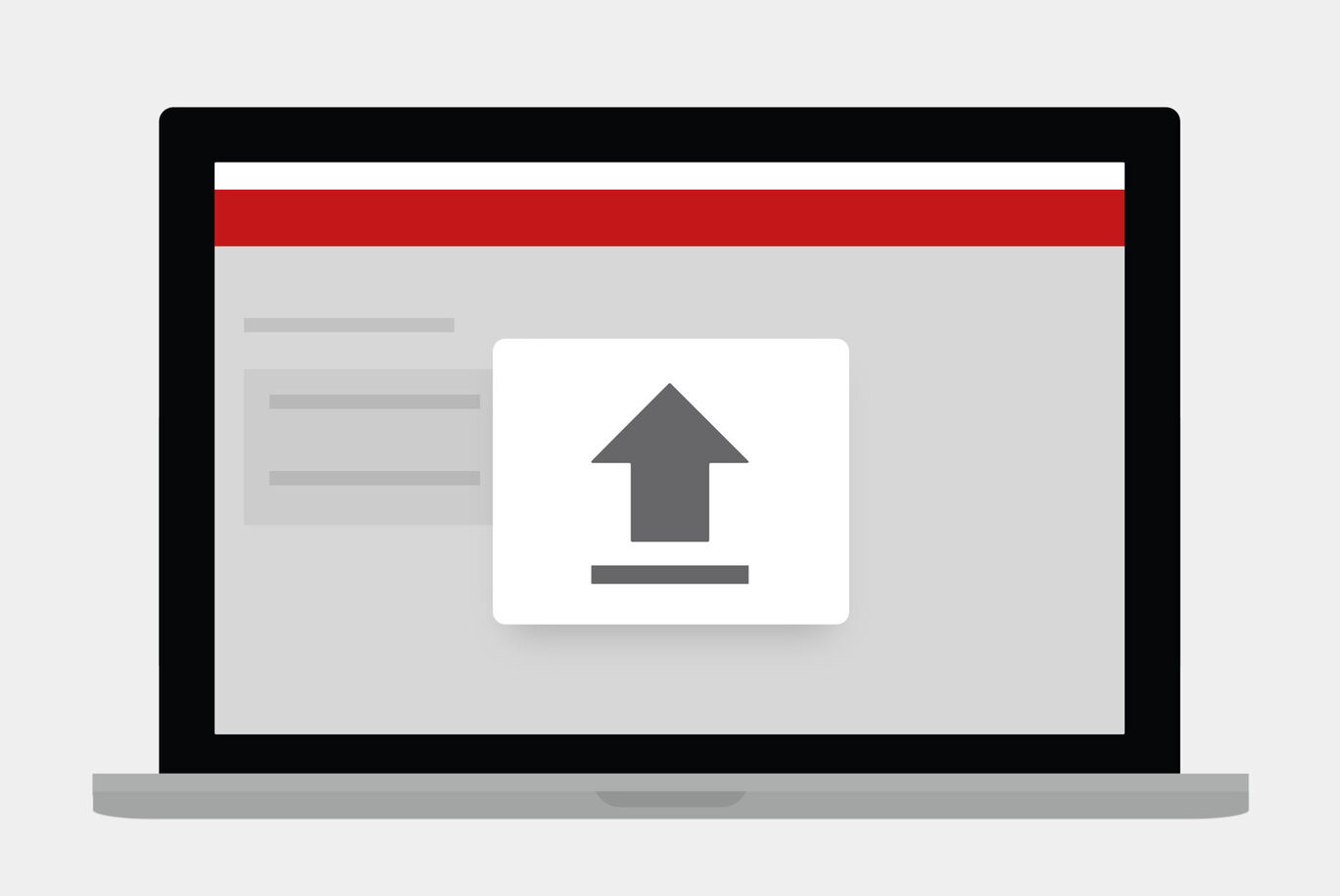Vytvorte si vlastnú CEWE FOTOKNIHU s programom Adobe® InDesign®
Je to celkom jednoduché
Často kladené otázky
k vytvoreniu a objednaniu CEWE FOTOKNIHY pomocou programu CEWE fotosvet profi
Ako funguje prevod súborov PDF do CEWE FOTOKNIHY?
Prevod súborov PDF do CEWE FOTOKNIHY Vám umožňuje vytvoriť fotoknihu v programe Adobe InDesign CS4®. Aby ste si mohli objednať fotoknihu, nahrajte nám jednoducho svoje PDF súbory. Pre vykonanie bezpečnej objednávky si prosím pred začiatkom úprav prečítajte našu užívateľskú príručku.
Krátky návod:
Je 5 základných krokov pre vytvorenie a objednávku CEWE FOTOKNIHY na základe prevodu súborov PDF vytvorených v Adobe InDesign®:
- Stiahnite a nainštalujte program CEWE fotosvet profi pre vytvorenie šablóny fotoknihy v Adobe InDesign® na Vašom počítači (kompatibilný s Windows a OS X).
- Vyberte typ väzby, druh papiera, veľkosť knihy a počet strán. Potom otvorte príslušnú šablónu väzby a vnútorných strán v Adobe InDesign®. Myslite prosím na to, že potrebujete verziu CS4 alebo vyššiu.
- Vytvorte svoju šablónu v Adobe InDesign®.
- Vykonajte export väzby a stránok s obsahom vo formáte PDF so šablónami PDF CEWE fotosvet profi.
- Nahrajte svoje súbory PDF a dokončite objednávku.
Môžem zmeniť už vybraný druh papiera alebo typ väzby mojej fotoknihy po otvorení šablóny v Adobe InDesign®?
Druh papiera v otvorenej šablóne v Adobe InDesign® už nemôžete meniť. Pretože fotoknihy môžu mať v závislosti od formátu, druhu papiera alebo typu väzby rôzne rozmery, musíte pri novom zostavovaní fotiek vytvoriť novú fotoknihu pomocou šablóny nástroja PDF CEWE fotosvet profi. Pokiaľ však má Vaša nová fotokniha rovnaký formát, môžete skopírovať skôr vytvorené stránky a vložiť ich do nového projektu.
Pri nahraní na webovú stránku je pre výber produktu vždy rozhodujúca väzba vo formáte PDF. Iba ak majú vnútorné stránky rôznych typov kníh rovnaký formát, môžete ich skombinovať s inou väzbou (napríklad mäkká väzba namiesto tvrdej väzby).
Môžem použiť fotky s rozlíšením menším ako 300 dpi?
Áno, môžete použiť obrázky s nižším rozlíšením, ale mali by ste ich manuálne nastaviť na 300 dpi, pretože to zodpovedá požiadavkám nášho systému. Pokiaľ Vám naša kontrola pred tlačou, ktorá je súčasťou prevodu súborov PDF do CEWE FOTOKNIHY, oznámi, že ste použili fotky s menším rozlíšením ako 300 dpi, nastavte prosím tieto fotky na 300 dpi, aby ich systém aj napriek tomu akceptoval.
Túto zmenu musíte urobiť v inom programe, ako je napr. Photoshop, a potom znovu vložiť do svojho súboru v InDesigne. Export potom prosím vykonajte pomocou predvoľby v našom systéme.
Myslite prosím na to, že zmena čísla dpi fotky nezlepší kvalitu tlače, ale slúži iba na to, aby Váš súbor PDF prešiel našou kontrolou pred tlačou. Ak však máte obrázok vo vyššom rozlíšení, je vhodné nahradiť obrázok s nízkym rozlíšením obrázkom s vyšším rozlíšením.
Prečo sa mi pri nahraní stránok s obsahom objaví chybné hlásenie "Veľkosť stránky neodpovedá"?
- Je možné, že sa väzba nezhoduje s vnútornými stránkami. Keďže môžu mať fotoknihy v závislosti od formátu, druhu papiera alebo typu väzby rôzne rozmery, musíte pri novom zostavovaní fotiek vytvoriť novú fotoknihu v programe CEWE fotosvet profi a otvoriť príslušný súbor so šablónami v Adobe InDesign®.
- Pri starších verziách Adobe InDesign® je vo výnimočných prípadoch možné, že bude mať šablóna InDesign na vnútornej strane stránok s fotkami orez.
Ak sa počas nahrávania fotiek objaví vyššie zobrazené chybové hlásenie, postupujte prosím nasledujúcim spôsobom:
- Otvorte súbor s vnútornými stránkami Vašej knihy v InDesign.
- Prejdite k súboru -> Upraviť dokument.
- Skontrolujte, či je vnútorný orez nastavený na 0mm. Pokiaľ tomu tak nie je, zmeňte prosím nastavenie na 0mm.
- Pre budúce objednávky si prosím stiahnite najnovšiu verziu programu CEWE fotosvet profi.
Prečo je moje PDF po exporte prázdne?
Je možné, že ste vykonali úpravy v 'Informačnej úrovni'. Táto úroveň slúži ako nápoveda, na čo si máte dávať pozor pri vytváraní Vašej fotoknihy, neskôr pri exporte PDF sa ale zmaže. Uistite sa prosím, že fotoknihu tvoríte v 'Dizajnovej úrovni' alebo v úrovniach, ktoré ste vytvorili.
Úrovne zobrazíte v "Okná > zobraziť úrovne". Úroveň, ktorú označíte kliknutím, je tá, v ktorej vykonávate úpravy. Objekty umiestnené omylom v informačnej úrovni môžete v prípade potreby skopírovať a vložiť do inej úrovne.
Ako skontrolujem súbor PDF, než ho nahrám?
Po exporte súboru PDF môžete tento súbor pomocou Adobe Acrobat Professional alebo Adobe Acrobat Reader skontrolovať. V nastavení aktivujte prosím "Rolovanie v náhľade dvoch strán" a "Zobraziť obálku v náhľade dvoch strán", aby sa Vám po prvé zobrazila stránka na pravej strane, a aby ste mali neskôr správne zobrazenie na dvoch stranách. Náhľad usporiadania strán potom bude zodpovedať neskoršiemu finálnemu produktu.
V súbore PDF odporúčame vykonať tieto jednotlivé kontroly:
- Skontrolujte, či sa zhodujú väzba a stránky s obsahom. Uistite sa, že sú obe tieto časti určené pre rovnaký produkt, veľkosť a druh papiera.
- Skontrolujte, či sú všetky prvky správne umiestnené.
- Skontrolujte, či ste odstránili vodiace čiary textu a fotiek a či v súbore nie sú nechcené prázdne stránky.
- Skontrolujte, či súbor PDF obsahuje správny počet stránok a či má súbor PDF s väzbou správnu hrúbku chrbta podľa počtu stránok. Pokiaľ nie sú formáty oboch súborov vzájomne správne prispôsobené, objaví sa pri nahraní chybové hlásenie.
Ako nahrám PDF súbory, aby som si mohol objednať CEWE FOTOKNIHU?
Po dokončení fotoknihy v PDF, prejdite prosím na stránku pre nahranie súborov (tu).
- Vyberte svoje pdf súbory väzby a obsahu a postupujte podľa pokynov na obrazovke. Dĺžka nahrávania závisí od veľkosti (MB) Vašich PDF súborov a od rýchlosti internetového pripojenia. Po úspešnom nahraní budú Vaše súbory skontrolované našou kontrolou pred tlačou (viď bod 3.).
- Po úspešnom nahraní súborov môžete pokračovať v spracovaní Vašej objednávky a prihlásiť sa, príp. zaregistrovať sa na stránkach cewe.sk
- Po úspešnom dokončení kontroly pred tlačou (po cca 30 minútach) dostanete potvrdenie objednávky prostredníctvom e-mailu a Vaša CEWE FOTOKNIHA bude vyrobená a poslaná na Vašu adresu, alebo na Vami zvolené výdajné miesto. Pokiaľ nájdeme vo Vašich PDF súboroch chybu, ktorá vyžaduje opravu z Vašej strany, dostanete detailnú správu s popisom chyby, ktorá Vás rýchlo dovedie k miestam, kde je potrebná Vaša oprava. V tomto prípade nebude vytvorená objednávka, tzn. že tiež neprebehne žiadna platba alebo vystavenie faktúry.
Na čo musím dávať pozor pri prevode PDF súborov na CEWE FOTOKNIHU?
Odporúčanie:
- Aby ste sa mohli uistiť, že Vaše súbory PDF (väzba a obsah) zodpovedajú nastaveniu produktov, ponúkame Vám program CEWE fotosvet profi. Vďaka nemu máte ihneď k dispozícii potrebné šablóny Adobe InDesign (v správnom formáte so zodpovedajúcimi hrúbkami chrbta a príslušnými spadávkami) a nutné nastavenie pre export súborov PDF.
- Aby ste dosiahli kvalitatívne najlepšie výsledky, odporúčame pracovať v režime RGB. Prevod farieb pre výstup prebehne pri výrobe.
- Nastavenie exportu súborov PDF do CEWE FOTOKNIHY ('Joboptions') uloží Vaše súbory v potrebnom štandardnom formáte PDF (verzia 1.3, režim RGB, vložené písma). Nevykonávajte prosím na nastavenie exportu žiadne zmeny.
- Pre obrázky vo Vašej knihe odporúčame rozlíšenie najmenej 300 dpi. Nižšie rozlíšenie môžu mať za následok horšiu kvalitu, napriek tomu naša kontrola pred tlačou akceptuje rozlíšenie najmenej 90dpi.
- Nevkladajte prosím žiadne orezové značky, inak by sa mohli objaviť vo vytlačenej knihe. Všetky potrebné orezové značky budú automaticky pridané pri výrobe.
Ako otvoriť šablóny v programe CEWE fotosvet profi?
Pre CEWE FOTOKNIHU musia byť vždy založené dva súbory: Viacstránkový súbor PDF pre vnútorné stránky a súbor PDF pre väzbu. V programe PDF CEWE fotosvet profi vyberte typ väzby, druh papiera, veľkosť knihy a požadovaný počet stránok. Príslušné šablóny InDesign sa potom kliknutím myši otvoria v Adobe InDesign, takže tu môžete ihneď začať s úpravou.
Šablóny pre vnútorné stránky: CEWE FOTOKNIHA obsahuje minimálne 26 strán. Počet strán môžete počas procesu úpravy navyšovať vždy po 8 stranách. Maximálny počet stránok závisí od veľkosti knihy a typu papiera. Potrebnú šablónu jednoducho vyberte v súbore so šablónami v programe PDF CEWE fotosvet profi.
Šablóny pre väzbu: Šírka chrbta väzby závisí vždy od počtu stránok a typu papiera Vašej fotoknihy. Aby ste vybrali správnu šablónu väzby, zadajte v programe PDF CEWE fotosvet profi aj príslušný počet stránok. Pokiaľ nie je vopred jasné, koľko bude mať fotokniha stránok, odporúčame vytvoriť vzhľad väzby až po vytvorení vnútorných stránok, teda po tom, čo poznáte konečný počet stránok.
Práca so šablónami v Adobe InDesign.
Po otvorení šablón môžete začať s úpravou:
- Je možné vkladať obrázky, vektorové grafiky a text.
- Myslite na to, že by dáta mali byť v dostatočnej kvalite pre tlač (ideálne rozlíšenie od 300 dpi)
- Šablóna pre vnútorné strany má najmenej 26 strán. Ak chcete pridať ďalšie stránky, môžete buď spustiť príslušnú šablónu s viacerými stránkami alebo ich dodatočne pridať počas procesu úpravy. V tomto prípade nezabudnite prosím na to, že musíte dodržiavať vkladanie po 8 stránkach. Tzn. po 26 stránkach by bolo ďalším číslom stránky 34, 42 atď. Maximálny počet stránok závisí od veľkosti knihy a druhu papiera.
- Prvá vnútorná stránka Vašej knihy je vždy samostatná stránka na pravej strane, potom nasledujú dvojstránky. Posledná stránka sa vždy nachádza na ľavej strane.
- Šablóny InDesign obsahujú informačnú úroveň, v ktorej Vám bude zobrazená a vysvetlená prvotná orientácia týkajúca sa spadávky, predpokladaného konečného formátu a odporúčaného rozsahu úprav. Táto úroveň bude neskôr pri exporte do PDF skrytá.
Spadávka: Vonkajší červený rámček označuje spad. Celý dokument vrátane spadávky sa volá Mediabox. Všetko, čo sa nachádza mimo Mediabox, nebude vidieť ani v PDF ani v neskoršom produkte. Všetky objekty, ktoré chcete, aby v každom prípade siahali pri dodržaní formátu až k okraju knihy, by ste mali umiestniť až k vonkajšiemu okraju spadávky.
Konečná veľkosť / Trimbox: Je definovaný okrajom medzi červeným a šedým políčkom. Konečné umiestnenie rezu môže kolísať okolo tohto okraja s výrobnou toleranciou 3mm.
Oblasť dizajnu: Všetky prvky, ktoré majú mať určitú vzdialenosť od kraja alebo od drážky a ktoré sa nesmú v žiadnom prípade orezať, by mali byť umiestnené v bielom pracovnom priestore. Objekty v šedom priestore sa budú neskôr nachádzať skôr v blízkosti okraja a budú podľa okolností ľahko orezané. Tmavosivá oblasť na väzbe ukazuje, kde na väzbe bude drážka (vedľa chrbta knihy).
Stránky s obsahom majú vždy spadávku o veľkosti 3 milimetre. Väzba má v závislosti od typu produktu spadávku od 10 do 15 milimetrov. Pokiaľ používate šablóny pre export súborov PDF do CEWE FOTOKNIHY, bude písmo vsadené správne. Písmo musí byť vždy vsadené (súčasť pdf súboru) alebo umiestnené ako alternatíva vo vektorových grafikách.
Na čo je nutné dávať pozor v správe farieb?
Správa farieb: Základom spoľahlivej produkcie farieb je kalibrovaná obrazovka. Aby ste mali výstup obrazu podobný nášmu, odporúčame nastaviť hodnotu gamma na 2.2 a svetelné podmienky na D65. Pre jednoduchú kalibráciu môžete použiť aj štandardné nástroje na Vašom počítači (napr. kalibračného asistenta v nastavení obrazovky). Tu môžete upraviť kontrast a jas. Pre presnejšiu kalibráciu existujú okrem toho aj kalibračné nástroje (hardvér a softvér, napríklad od xrite alebo basICColor).
Rôzne výstupné systémy majú rôzne spektrá farieb. Myslite prosím na to, že všetky farby obrazovky (samosvietiace) nie je možné presne vytlačiť na papier (reflektujúce). Vo výrobnom workflow sa pre optimálnu tlač farieb používajú pre každý výstupný systém profily ICC, ktoré zaisťujú najlepšiu reprodukciu farieb.
Kvôli rôznym technológiám vychádzajú fototlačiarne z farebného modelu RGB, zatiaľ čo digitálne tlačiarne používajú na výstup farby v režime CMYK. Z tohto dôvodu sú tiež farebné spektrá oboch systémov rôzne. Pracovné farebné spektrum vo výrobe je sRGB, pretože tento model zaručuje optimálne nastavenie fototlačiarne a na druhej strane ponúka dobrý základ pre správu farieb tlačiarní CMYK.
Ako vyexportujem PDF pre objednanie?
Export súborov PDF prednastavenie CEWE FOTOKNIHA v3.0:
Ak sú úpravy Vašej knihy dokončené, môžete vyexportovať súbory PDF jednoducho z InDesignu pomocou nášho prednastavenia PDF. Toto nastavenie sa nainštaluje automaticky pri inštalácii programu CEWE fotosvet profi, takže ich môžete v InDesigne používať na úpravu súborov s vnútornými stránkami a väzbami.
Ak chcete začať s exportom PDF, nájdite v Súbor > Prednastavenie Adobe PDF > CEWE FOTOKNIHA v3.0. Pri exporte sa vytvorí PDF, ktoré presne zodpovedá výrobným šablónam. Jednotlivé nastavenia prosím nemeňte.